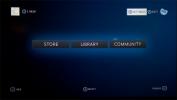So durchsuchen Sie Instagram unter Linux
Unter Android und iOS können Benutzer den Instagram-Foto-Sharing-Dienst problemlos über die offizielle App nutzen, die in den jeweiligen App Stores erhältlich ist. Auf dem Desktop war dies nicht einfach, da der Dienst keine offizielle App für Desktop-Computer anbietet. Wenn es um Windows und Mac geht, gibt es einige herunterladbare Clients, mit denen Benutzer Instagram vom Desktop aus durchsuchen können. Zum Durchsuchen von Instagram unter Linux können Benutzer Instagramport oder Instagraph verwenden.
In diesem Handbuch zeigen wir Ihnen, wie Sie einen inoffiziellen Instagram-Client auf Ihren Linux-Desktop laden, um das Durchsuchen von Instagram vom Linux-Desktop aus zu ermöglichen.
Methode 1 - Instagramport

Instagramport ist ein nativer, elektronenbasierter Wrapper, mit dem Linux-Benutzer Instagram problemlos vom Desktop aus durchsuchen können. Um mit dieser App loszulegen, müssen Sie die Snap-Laufzeit installieren. Warum? Instagramport ist ein Snap und derzeit die einzige Möglichkeit, es unter Linux zu installieren, da der Entwickler den Quellcode nirgendwo verfügbar gemacht hat.
Bei den meisten Linux-Distributionen ist es einfach, die Snap-Laufzeit zum Laufen zu bringen. Öffnen Sie dazu ein Terminal, installieren Sie "snapd" und aktivieren Sie den "snapd.service" mit Systemd.
Wenn Sie Probleme haben, Snaps zum Laufen zu bringen, Folgen Sie unserem Tutorial zum Einrichten von Snap-Paketen unter Linux. Oder stellen Sie Ihre aktuelle Linux-Distribution auf Ubuntu Linux um, da Snaps aktiviert ist.
Wenn die Snapd-Laufzeit auf Ihrem System aktiv ist, öffnen Sie ein Terminalfenster, indem Sie auf drücken Strg + Alt + T. oder Strg + Umschalt + T. auf der Tastatur und geben Sie die Schnellinstallation Befehl unten, um Instagramport einzurichten.
sudo snap install instagramport
Alternativ können Sie in der Snap Store-App nach „Instagramport“ suchen, auf die Schaltfläche „Installieren“ klicken und auf diese Weise darauf zugreifen. Befolgen Sie nach der Installation der App auf Ihrem Linux-PC die folgenden Anweisungen, um zu erfahren, wie Sie Instagram auf Instagramport für Linux einrichten.
Instagram in Instagramport einrichten
Wenn die Instagramport-App auf Ihrem Linux-PC installiert ist, müssen Sie sie so einrichten, dass sie vom Linux-Desktop aus durchsucht werden kann. Starten Sie zunächst die App auf Ihrem System. Die Instagramport-App kann über das App-Menü Ihres Desktops oder durch Drücken von gestartet werden Alt + F2 auf der Tastatur und geben Sie den folgenden Befehl ein.
instagramport
Sobald die Instagramport-Anwendung auf dem Linux-Desktop geöffnet ist, wird die Instagram-Startseite in der App angezeigt. Suchen Sie die Schaltfläche "Anmelden" und klicken Sie darauf, um sich bei Instagram anzumelden.
Nachdem Sie sich in der Instagramport-Anwendung bei Instagram angemeldet haben, können Sie Ihren Feed durchsuchen. Um die App zu schließen, klicken Sie mit der rechten Maustaste auf das Instagram-Symbol in der Taskleiste und wählen Sie "Beenden".
Methode 2 - Absatz

Instagramport funktioniert ziemlich gut zum Durchsuchen von Instagram auf dem Linux-Desktop. Eine andere Methode ist Instagrah, eine App (ursprünglich für Ubuntu-Telefone entwickelt), die Instagram in einem Web-Wrapper auf dem Linux-Desktop anzeigt.
Die Instagramport-App befindet sich zur Installation im Snap Store. Installieren Sie die Snapd-Laufzeit und aktivieren Sie den Dienst "snapd.socket" auf Ihrem System, damit es funktioniert. Andernfalls, Befolgen Sie unsere Anleitung zum Einrichten der Laufzeit des Snap-Pakets unter Linux.
Öffnen Sie nach dem Einrichten der Snapd-Laufzeit auf Ihrem Linux-PC ein Terminalfenster, indem Sie auf drücken Strg + Alt + T. oder Strg + Alt + T. auf der Tastatur. Bei geöffnetem Terminalfenster können Sie die Instagraph-Snap-Anwendung mit einrichten Schnellinstallation Befehl unten.
sudo snap install instagraph
Nach dem Installationsbefehl für Instagraph sind noch einige weitere Aufgaben zu erledigen. Der Grund, warum weitere Schritte erforderlich sind, besteht darin, dass sich die App nicht automatisch mit verschiedenen Technologien im Linux-Betriebssystem verbindet. Verbinden Sie die App zunächst mit "Alsa".
sudo snap connect instagraph: alsa: alsa
Verbinden Sie als Nächstes die App mit "Kamera". Diese Verbindung sollte es Ihnen ermöglichen, Bilder mit einer angeschlossenen Kamera auf dem Desktop aufzunehmen.
sudo snap connect instagraph: camera: camera
Sobald „Kamera“ mit Instagraph verbunden ist, verbinden Sie es mit „Pulseaudio“.
sudo snap connect instagraph: pulseaudio: pulseaudio
Verbinden Sie schließlich Instagraph mit „OpenGL“, und die Instagraph-Anwendung sollte bei Verwendung einwandfrei funktionieren.
sudo snap connect instagraph: opengl: opengl
Wenn alle Verbindungen zur Instagraph Snap-Anwendung hergestellt sind, lesen Sie die folgenden Anweisungen, um zu erfahren, wie Sie Ihren Instagram-Feed direkt vom Linux-Desktop aus durchsuchen können.
Einrichten von Instagram in Instagraph
Instagraph unterscheidet sich ein wenig von der Instagramport-Anwendung. Es ist nicht nur ein einfacher Wrapper für die Website. Stattdessen handelt es sich um eine native App, die von dem Dienst gespeist wird, bei dem Sie sich anmelden müssen, um ihn verwenden zu können.
Um sich bei Instagraph anzumelden, öffnen Sie die App, indem Sie in Ihrem App-Menü danach suchen oder drücken Alt + F2 auf der Tastatur und führen Sie es mit dem folgenden Befehl aus.
instagraph
Beim Öffnen der App wird ein blaues Anmeldefenster angezeigt. Geben Sie Ihren Instagram-Benutzer und Ihr Passwort ein. Klicken Sie anschließend auf die Schaltfläche "Anmelden", um auf Ihren Feed zuzugreifen.
Um ein Bild in der App aufzunehmen, klicken Sie auf das Pluszeichen in der Mitte des Bildschirms.
Suche
Kürzliche Posts
So zeichnen Sie hochwertige Screencasts unter Linux auf
Eine gute Bildschirmaufnahme ist unter Linux sehr schwierig. Einer ...
Die 5 besten Linux-Distributionen für Spiele
Viele Leute halten sich an die Windows-Plattform, weil sie als die ...
So erhalten Sie neuere Software auf Debian Stable
Die Verwendung von Debian Stable hat seine Vorteile, aber es ist ha...